-
小编告诉你解决电脑为什么没有声音
- 2017-09-21 09:56:18 来源:windows10系统之家 作者:爱win10
电脑没声音的原因有很多,其中有硬件问题,也有软件的问题,小编就经历过一次电脑没声音的情况,是有声卡驱动出了问题引起。而你们所面临的电脑没有声音又是什么原因呢?今天我来说说电脑没有声音时的处理方法。
当我们在遇到电脑没声音时,首先想到的是涉及到硬件的问题又涉及到软件的问题,先从硬件到软件逐一进行排查,找到原因后,针对问题进行调试,直到问题的解决,小编就针对电脑为什么没有声音操作步骤如下。
解决电脑为什么没有声音解说
看看“音量控制”有没有不小心关闭掉了。

电脑界面1
通过控制面板找到声音设备,然后点击声音和音频设备。如果弹出来的界面是灰色的,那么证明没有安装驱动程序,我们只要下载一个驱动安装即可
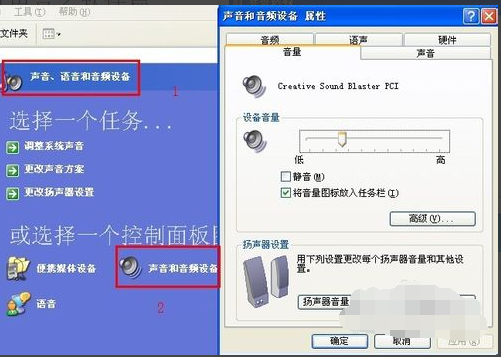
电脑界面2
波形静音病毒,中了这种病毒的表现为:电脑开机静音,表现为没有系统启动声音,可以在安全模式下进行病毒的查杀还不行的话,那么就重新安装系统吧。
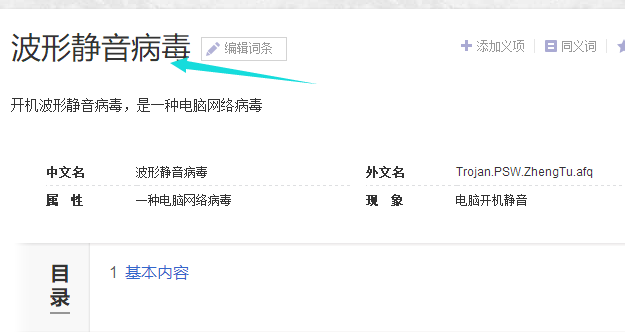
电脑界面3
关闭了音频服务,在进行开机优化的时候把它给禁止了
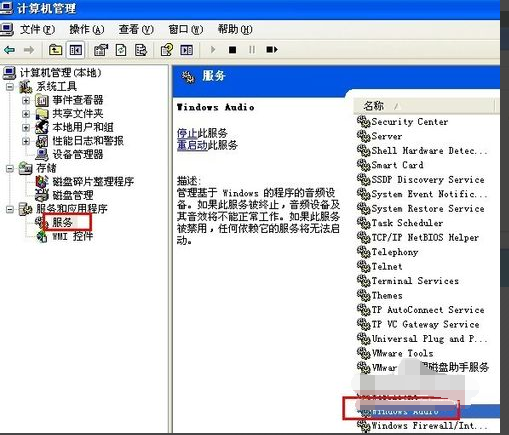
电脑界面4
右击我的电脑,点击管理,找到服务选项,双击进入,找到Windows Audio选项看它是否开启了,如果没有,把它开启并设为自动。
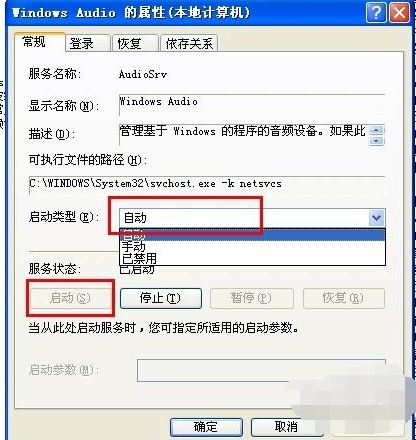
电脑界面5
如果连接的接口接触不良亦或者已经损坏了都会导致电脑没有声音,如果是台式机,可以换个接口试试看是否有声音,如果是笔记本,可以拔掉耳机或者音响看看是否有声音,如果有的话就可以确定是那个接口损坏造成的。解决办法很简单,更换个接口。

电脑界面6
如果是在使用耳机听声音的话,遇到没有声音的情况,首先换个接口试试,如果还没有声音,换个耳机看看,如果另一个耳机有声音,就证明是耳机坏了。解决办法更换个耳机。

电脑界面7
如果使用音响听声音,遇到没有声音的时候,首先要排除接口问题,确保接口没有问题那么很可能是音响出现问题了,更换成耳机看看是否有声音,如果有的话,那么就是音响的问题。

电脑界面8
确保都不是以上的问题,那么就有可能是声卡自身的问题了,需要专业的修理人员进行判断,是的话只有更换声卡。

电脑界面9
以上就是电脑为什么没有声音的解决方法了。
猜您喜欢
- 最有效的开机黑屏bootmgr is missing ..2016-10-12
- 系统之家ghost win7 x86旗舰版光盘安..2016-09-16
- U盘全新安装win7图文教程2017-03-04
- 小编告诉你win10比win8好多少..2017-02-21
- win7系统优化的方法2015-12-01
- win7 64位旗舰版虚拟光盘安装教程图解..2016-10-22
相关推荐
- ie8中文原版 windows7系统最新下载.. 2017-05-04
- Windows系统ping命令详解知识 2015-01-07
- 《时代》杂志:微软Win8设计逻辑存在缺.. 2013-07-17
- 耳麦不能说话,小编告诉你耳麦不能说话.. 2018-09-04
- win732位官方标准版最新下载.. 2017-04-06
- win10卡住了怎么办 2017-05-04





 系统之家一键重装
系统之家一键重装
 小白重装win10
小白重装win10
 番茄花园 ghost win10 32位升级稳定版 v2023.04
番茄花园 ghost win10 32位升级稳定版 v2023.04 恢复回收站删除文件工具V4.1.29.50318 绿色版 (文件恢复工具)
恢复回收站删除文件工具V4.1.29.50318 绿色版 (文件恢复工具) Visual Studio v2.0 单文件免费版(vs版本互转工具)
Visual Studio v2.0 单文件免费版(vs版本互转工具) 番茄花园 Ghost Win11 64位精简装机版 v2023.04
番茄花园 Ghost Win11 64位精简装机版 v2023.04 深度技术win10系统下载64位专业版v201703
深度技术win10系统下载64位专业版v201703 随缘网易全系列注册机(一键注册邮箱帐号密码)
随缘网易全系列注册机(一键注册邮箱帐号密码) 深度技术win1
深度技术win1 Google Chrom
Google Chrom 系统之家ghos
系统之家ghos 系统之家ghos
系统之家ghos MSDN Ghost W
MSDN Ghost W 飘零密码获取
飘零密码获取 最新可牛影像
最新可牛影像 uc浏览器绿色
uc浏览器绿色 Petal(豆瓣FM
Petal(豆瓣FM 加速浏览器 v
加速浏览器 v 谷歌人体浏览
谷歌人体浏览 番茄花园win7
番茄花园win7 粤公网安备 44130202001061号
粤公网安备 44130202001061号